Blog Summary – คุณกำลังมองหาวิธีง่ายๆ ในการทำให้ภาพถ่ายของคุณดูเป็นมืออาชีพหรือไม่? อ่านบล็อกซึ่งจะช่วยให้คุณเรียนรู้วิธีใช้เครื่องมือที่เหมาะสมเพื่อทำให้รูปภาพของคุณดูเป็นมืออาชีพด้วยเอฟเฟกต์ HDR
การถ่ายภาพคือศิลปะ เรามักจะถ่ายภาพที่อุดมสมบูรณ์ แต่เมื่อเปรียบเทียบกับภาพอื่นๆ กลับไม่มีจุดประกายให้ เราพลาดอะไรไปบ้างที่ช่างภาพมืออาชีพไม่มี? ช่างภาพใช้ซอฟต์แวร์การจัดการสตูดิโอ และซอฟต์แวร์อื่น ๆ อีกมากมายเพื่อปรับปรุงรูปภาพ ไม่ใช่ทุกคนที่จะใช้มันได้ ไม่ว่าจะเป็นช่างภาพมือใหม่หรือคนธรรมดาอย่างคุณกับฉัน เรายังคงมุ่งหวังที่จะให้ภาพถ่ายมีความได้เปรียบที่จะเสริมความงามของพวกเขา ดังนั้น ในบล็อกนี้ เราจะบอกคุณถึงวิธีทำให้ภาพถ่ายดูเป็นมืออาชีพที่บ้านโดยใช้ซอฟต์แวร์ของบุคคลที่สาม – เอฟเฟกต์ HDR
เอฟเฟกต์ HDR คืออะไร
การจับเวลา การจัดแสง อุปกรณ์ระดับไฮเอนด์สร้างภาพถ่ายที่ดีได้อย่างแน่นอน แต่เอฟเฟกต์ HDR จะช่วยให้คุณเก็บรายละเอียดได้สูงสุด เอฟเฟกต์ HDR คือ ช่วงไดนามิกสูงของภาพถ่าย ระหว่างส่วนที่มืดที่สุดและสว่างที่สุด กล้องดิจิตอลสร้างภาพถ่ายโดยการถ่ายภาพวัตถุใดๆ ที่สะท้อนแสงในเวลาที่กำหนด แต่ใช่ว่าทุกคนจะสามารถใช้กล้องระดับมืออาชีพได้ เราจึงมองไปในทิศทางอื่นเพื่อใช้เอฟเฟกต์ HDR กับภาพถ่าย
แล้วเครื่องมือที่จะช่วยให้คุณบรรลุเป้าหมายนั้นล่ะ
ใช่ มี เครื่องมือแก้ไขรูปภาพ . มากมาย พร้อมช่วยคุณแก้ไขรูปภาพของคุณ ไม่ว่าจะเป็น การลบพื้นหลังออกจากรูปภาพ หรือปรับขนาดได้ ในที่นี้ เราจะพูดถึงวิธีการใช้เอฟเฟกต์ HDR กับภาพถ่ายของคุณ เราจะใช้เครื่องมือของบุคคลที่สาม – เอฟเฟกต์ HDR เนื่องจากมีวัตถุประสงค์เพียงอย่างเดียวในการมอบเอฟเฟกต์ HDR ให้กับรูปภาพของคุณ มาเรียนรู้เพิ่มเติมเกี่ยวกับแอปพลิเคชันนี้กัน –
ไฮไลต์เอฟเฟกต์ HDR-
- ความเข้ากันได้ – Windows 10 &Mac OS X 10.10 ขึ้นไป
- รูปแบบไฟล์ที่รองรับ – RAW, TIFF 8 บิต, 16 บิต, PNG, JPEG
- นำเข้า JPG, JPEG, PNG, TIFF, RAW (NEF, CR2, RAF, ARW, ฯลฯ)
- ส่งออก JPEG, PNG, GIF, JPEG-2000, TIF
- ปรับปรุงช่วงความอิ่มตัวของสี
- เพิ่มความส่องสว่างของรูปภาพคุณภาพต่ำ
- เปลี่ยนค่าโทนสี
- แก้ไขความสว่าง การเปิดรับแสง ความสมดุลของสี และความคมชัด
- เพิ่มฟิลเตอร์สี
- ใช้พรีเซ็ตที่กำหนดไว้ล่วงหน้าหรือกำหนดเอง
- ใช้เครื่องมือ denoise
- ตั้งค่าอุณหภูมิ สีอ่อน และอื่นๆ
วิธีทำให้ภาพถ่ายดูเป็นมืออาชีพที่บ้าน
มาดูวิธีใช้เครื่องมือที่น่าทึ่งนี้เพื่อเพิ่มเอฟเฟกต์ HDR ให้กับรูปภาพของคุณกัน
ขั้นตอนที่ 1: ดาวน์โหลด HDR Effect บนพีซี Windows ของคุณจากลิงค์ Microsoft Store ที่ระบุด้านล่าง –
ในกรณีที่คุณใช้ Mac คุณสามารถดาวน์โหลด HDR Effect ได้จากลิงก์ Mac App Store ด้านล่าง –
หมายเหตุ: ขั้นตอนด้านล่างเป็นเรื่องปกติสำหรับ Windows และ Mac ผู้ใช้
ขั้นตอนที่ 2: ทำตามขั้นตอนการติดตั้งให้เสร็จสิ้น จากนั้นให้สิทธิ์ที่จำเป็น
เปิดเอฟเฟกต์ HDR บนคอมพิวเตอร์ของคุณ
ขั้นตอนที่ 3: เพิ่มรูปภาพที่คุณต้องการแก้ไขในเอฟเฟกต์ HDR
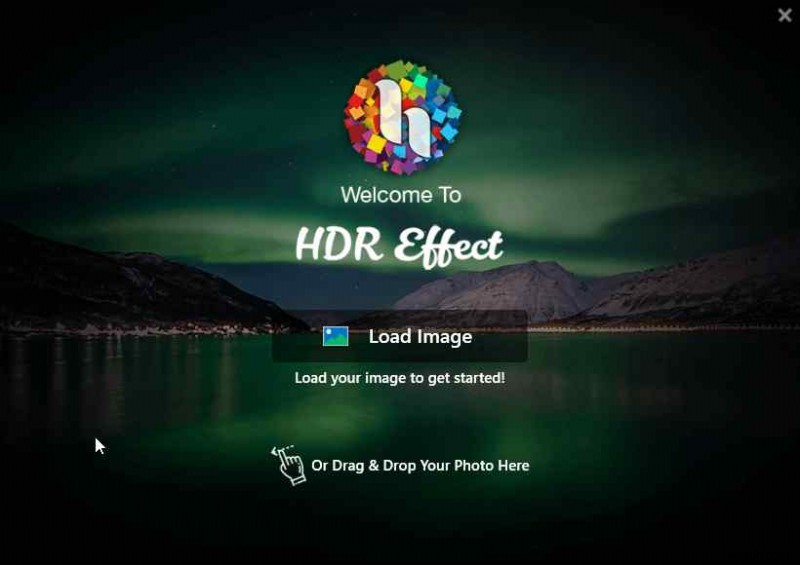
ขั้นตอนที่ 4: ตอนนี้คุณสามารถดูภาพได้ในโหมดการรับชมใดโหมดหนึ่งจากสามโหมด โหมดเดียวซึ่งเปิดใช้งานเป็นค่าเริ่มต้นจะแสดงภาพเดียวบนหน้าจอ โหมดแยกจะแสดงแถบเลื่อนเพื่อดูเอฟเฟกต์ก่อนและหลังของรูปภาพ โหมดดับเบิ้ลจะแสดงภาพต้นฉบับและภาพที่แก้ไขอยู่ติดกัน คุณสามารถเลือกรายการใดก็ได้ตามความสะดวกของคุณ

ขั้นตอนที่ 5: ตอนนี้ ได้เวลาเพิ่มเอฟเฟกต์ให้กับรูปภาพ สำหรับส่วนหัวนั้นทางด้านซ้ายของเครื่องมือ ที่นี่คุณจะเห็นพรีเซ็ตพร้อมพรีเซ็ต HDR ซึ่งเป็นเอฟเฟกต์ที่สร้างไว้ล่วงหน้า และคุณสามารถคลิกเพื่อ ปรับปรุงรูปภาพ ได้อย่างรวดเร็ว .
อีกตัวเลือกหนึ่งจะมี User Presets ซึ่งสามารถปรับแต่งได้ตามที่คุณต้องการ สำหรับสิ่งนี้ ให้ใช้เครื่องมือทางด้านขวาของแอปพลิเคชัน ที่นี่คุณสามารถเปลี่ยนไฮไลท์ ความอิ่มตัว คอนทราสต์ ความสว่าง เงา ฯลฯ บันทึกไว้เพื่อใช้เป็นพรีเซ็ตที่ปรับแต่งเองเพื่อใช้งานต่อไปได้
ขั้นตอนที่ 6: เมื่อคุณแก้ไขรูปภาพเสร็จแล้ว คุณสามารถคลิกปุ่มบันทึกทันทีเพื่อบันทึกได้
นี่คือเทคนิคง่ายๆ ที่ใช้โดยเอฟเฟกต์ HDR ซึ่งช่วยประหยัดเวลาของคุณและให้ผลลัพธ์ที่ยอดเยี่ยม
อ่านเพิ่มเติม: วิธีใช้ข้อมูล Exif เพื่อเปรียบเทียบภาพถ่ายและพัฒนาทักษะการถ่ายภาพ
บทสรุป –
ใช่ คุณสามารถรับเอฟเฟกต์ภาพ HDR ที่บ้านได้แล้ว และตอนนี้คุณก็รู้แล้วว่าต้องทำอย่างไร มีซอฟต์แวร์การถ่ายภาพ HDR . มากมาย ใช้ได้กับ Windows และ Mac เราแนะนำให้ใช้ HDR Effect โดย Systweak Software และนำภาพถ่ายของคุณไปแสดงเพื่อชื่นชม สิ่งนี้ไม่เพียงแต่จะสร้างความประทับใจให้ทุกคนรอบตัวคุณ แต่คุณยังสามารถใช้มันเพื่อผลกำไรของคุณได้อีกด้วย มี เว็บไซต์มากมายสำหรับขายภาพถ่ายของคุณทางออนไลน์ และสร้างรายได้
เราหวังว่าบทความนี้จะช่วยให้คุณเรียนรู้เกี่ยวกับวิธีการปรับปรุงรูปภาพและเพิ่มเอฟเฟกต์ HDR ให้กับรูปภาพ เราต้องการทราบความคิดเห็นของคุณเกี่ยวกับโพสต์นี้เพื่อให้มีประโยชน์มากขึ้น ข้อเสนอแนะและความคิดเห็นของคุณยินดีต้อนรับในส่วนความคิดเห็นด้านล่าง แบ่งปันข้อมูลกับเพื่อนและคนอื่นๆ ของคุณด้วยการแชร์บทความบนโซเชียลมีเดีย
เราชอบที่จะได้ยินจากคุณ!
เราอยู่บน Facebook , ทวิตเตอร์ , และ YouTube . สำหรับข้อสงสัยหรือข้อเสนอแนะโปรดแจ้งให้เราทราบในส่วนความคิดเห็นด้านล่าง เราชอบที่จะติดต่อกลับหาคุณพร้อมวิธีแก้ปัญหา เราโพสต์เคล็ดลับและคำแนะนำพร้อมวิธีแก้ปัญหาทั่วไปที่เกี่ยวข้องกับเทคโนโลยีเป็นประจำ
หัวข้อที่เกี่ยวข้อง-
4 เครื่องมือ/เว็บไซต์ลดจุดรบกวนจากภาพถ่ายฟรีที่ดีที่สุด (2021)
วิธีกู้คืนรูปภาพที่ถูกลบและซ่อนบน Android
วิธีเบลอพื้นหลังในรูปภาพ iPhone ของคุณ
วิธีใช้กล้องลับในห้องนิรภัยดิจิทัลของคุณเพื่อซ่อนรูปภาพ
เคล็ดลับการแก้ไขรูปภาพ Canva สำหรับผู้เริ่มต้น


